cPanel से WordPress को कैसे Install करे -हिंदी Guide
हेल्लो दोस्तों आज के पोस्ट में में आपको बताऊंगा कैसे अपने cPanel की हेल्प से वर्डप्रेस को install करे ! चाहे आप किसी भी Hosting Provider से Web Hosting ले जैसे Hostgator, GoDaddy, BlueHost सभी के cPanel से वर्डप्रेस को install करने के तरीका एक जैसा ही होता है !
अगर आपका डोमेन प्रोवाइडर और होस्टिंग प्रोवाइडर एक नहीं है तो अपने डोमेन पैनल में जा कर अपने होस्टिंग प्रोवाइडर का name server अपडेट करदे अगर आप ऐसा नहीं करोगे तो आप वर्डप्रेस install नहीं कर पाओगे !
WordPress को कैसे Install करे cPanel की Help से (WordPress Installation Process)
- WordPress Best Hindi Guide For Beginners
- WordPress Blog Kaise Bnaye 7 East Step
- WordPress Par Duplicate/Clone Page Aur Post Kaise Banaye
wordpress को कैसे install करे step by step हिंदी में
Step 1st : cPanel को लॉग इन करे अपनी ID और पासवर्ड डाले !
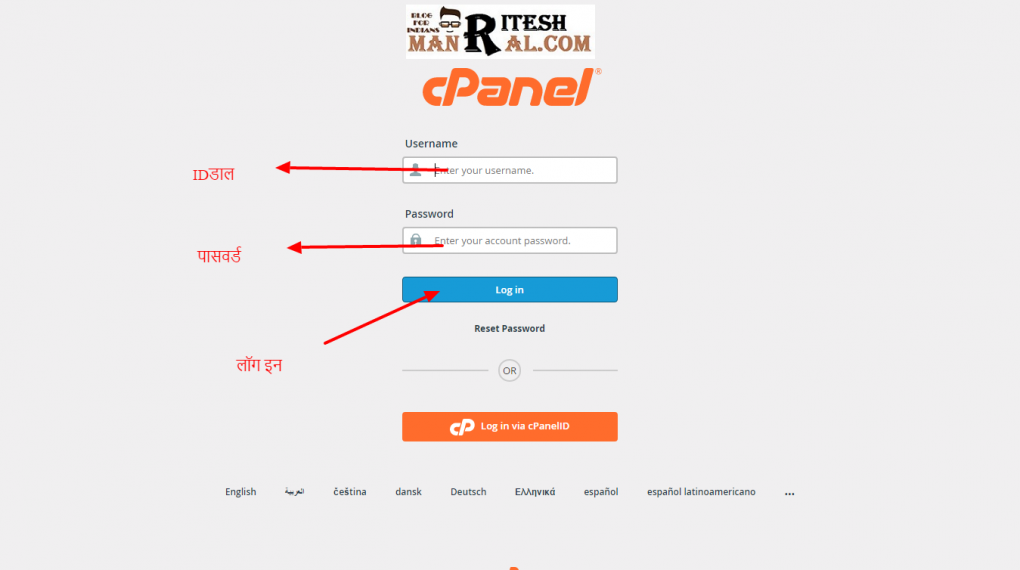
Step 2nd : आपको अपने cPanel में नीचे कि तरफ आन है और सॉफ्टवेर वाले आप्शन में आ कर Softaculous Apps Installer पर आना है !

आपका होस्टिंग प्रोवाइडर कोई और भी हो सकता है तो आपके यहाँ दूसरी कंपनी का भी नाम आ सकता है उससे confuse मत हो जाना !
Step 3rd : open हो जाने के बाद wordpress पर क्लिक करके उसे install करे !
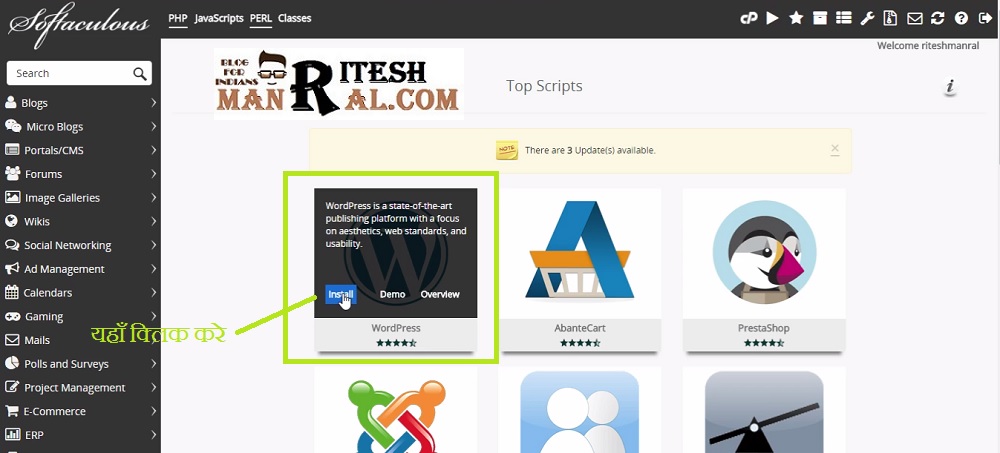
Step 4th : अब जो भी form में पुछा गया है उसे fill करे अपना wordpress का ID और password बनाये और सारी details भरने के बाद install पर क्लिक करे ! पूरा install होने के बाद आपकी window पर एक message आयेगा !
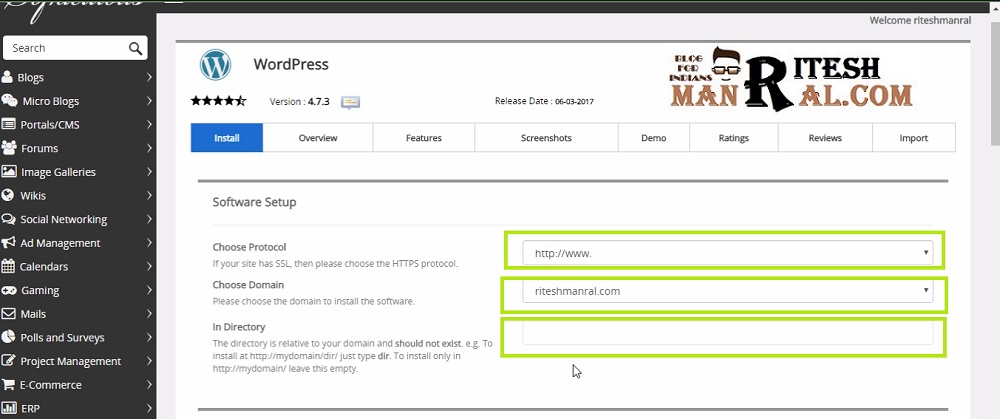
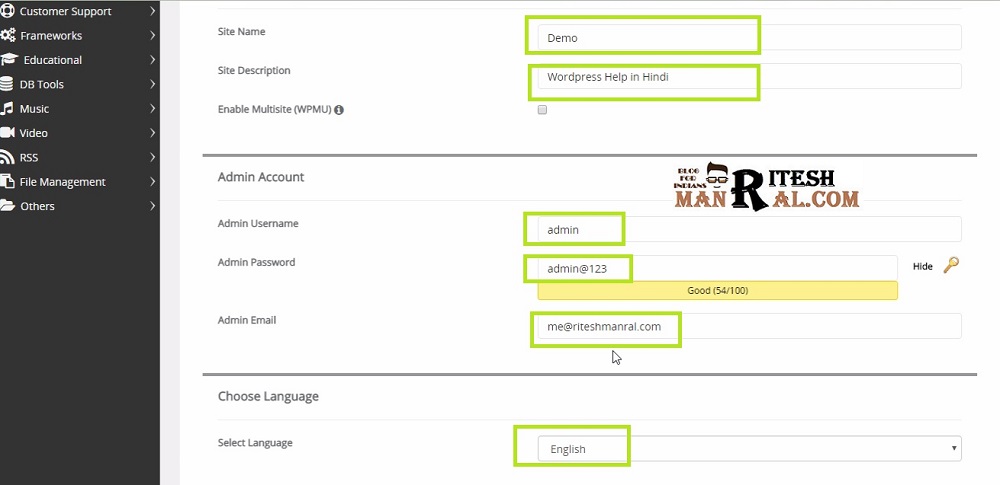

Congratulations, the software was installed successfully
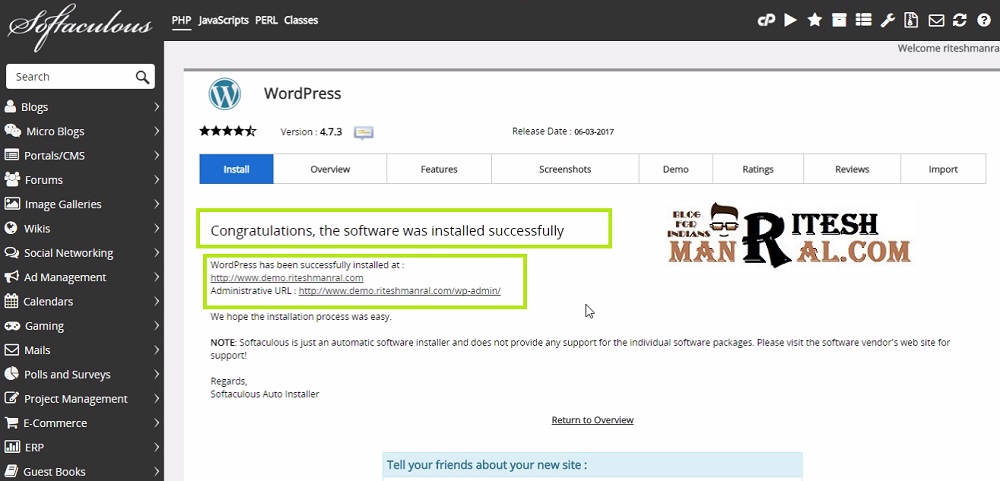
Step 5th : अब आप अपने डोमेन को ओपन करके देख सकते है उसमे theme show हो जाएगी और अपने wordpress dashboard को लॉग इन करने के लिए आपको URL डालना पड़ेगा जैसे www.YourWebsite.com/wp-admin और अपना wordpress का ID password दाल कर लॉग इन कर सकते है !
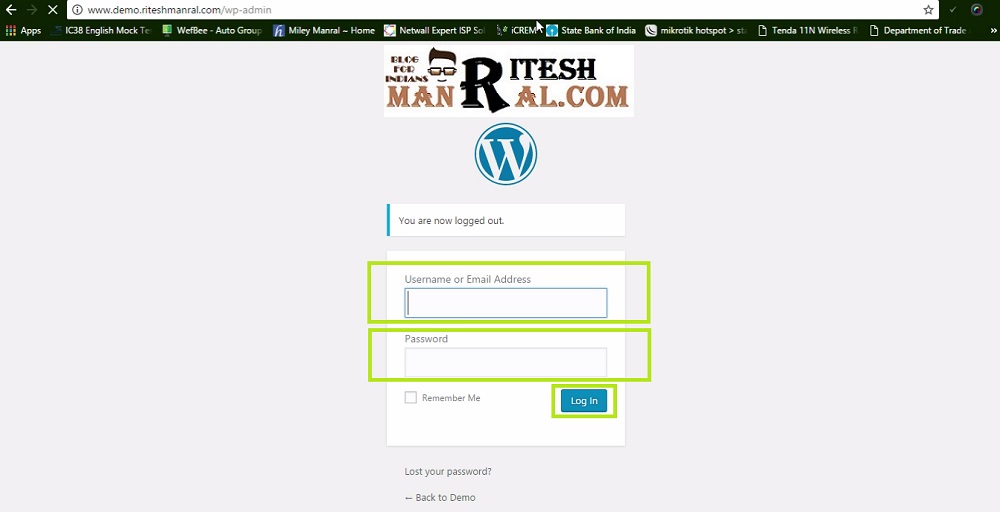
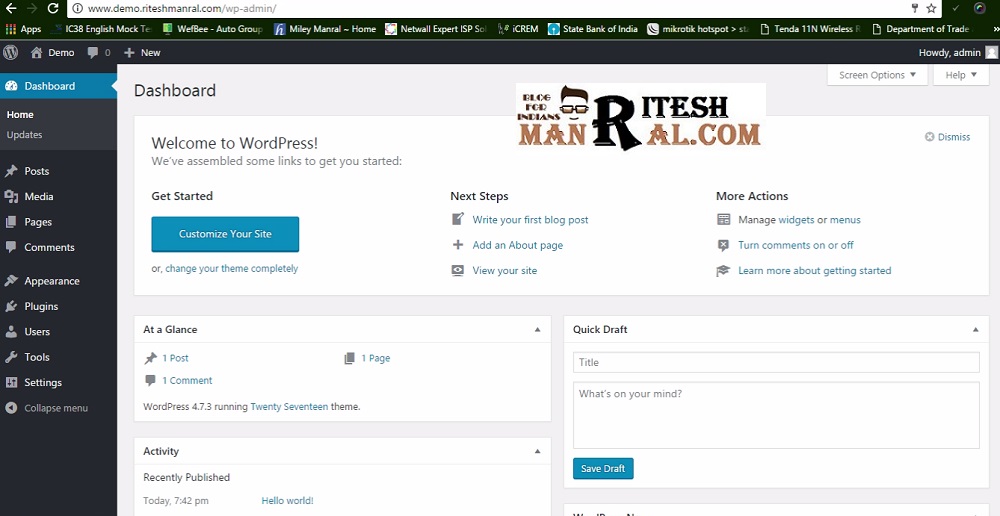
तोह दोस्तों आपको आज का पोस्ट और video कैसा लगा कमेंट करके बताये ! अगर आपको WordPress install करने में कोई परेशानी आ रही है तोह आप नीचे कमेंट करके पूछ सकते है !
![]()



Hello ritesh ji kya mai ye same theme blogger me use kar sakta hu
APKO IS THEME KI XML FILE SEARCH KARNI HOGI AGAR APKO MIL JATI HAI TO AAP USE KAR SAKTE HO.
Badiya jankari beginners ke liye bahut hi helpful article